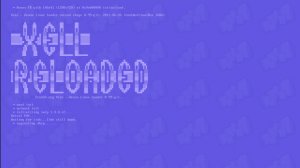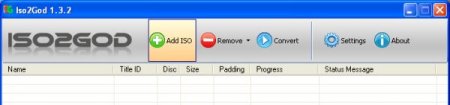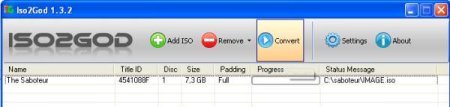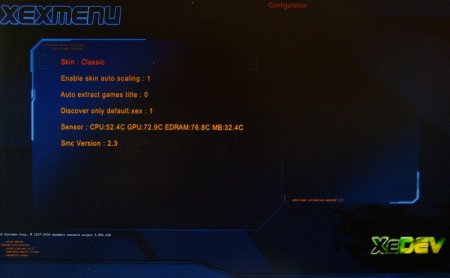Это взломанный Dashboard (Дашборд), который устанавливается на консоли подвержены Глич хаку и позволяет:
Запускать игры с любого носителя: USB флешки, переносного USB HDD, внутреннего HDD любого объёма, а так же с помощью plugin (плагина) в новом FSD 2.2 (FreestyleDash) играть в игры напрямую с компьютера расшарив папку с играми для XBOX 360.
Делать полными все версии Arcad (Аркад) игр.
Запускать само писаный софт (эмуляторы старых консолей и т.д.)
Запускать DLC (дополнения к играм) бесплатно, который в обычном XBOX 360 нужно было покупать.
Запускать игры любого Region (Региона), что было не возможным на да же на прошитых консолях.
У меня установлен Freeboot, как теперь записывать игры, программы, DLC, Arcad и т.д.?
Установка игр, DLC, аркад и Title Updates.
Скачиваем , устанавливаем на компьютер, после установки запускаем программу.
Жмём Add ISO
в выпадающем окне, в Image Location указываем путь к нужному iso образу, в Output Location указываем путь для сохранения распакованного xbreboot
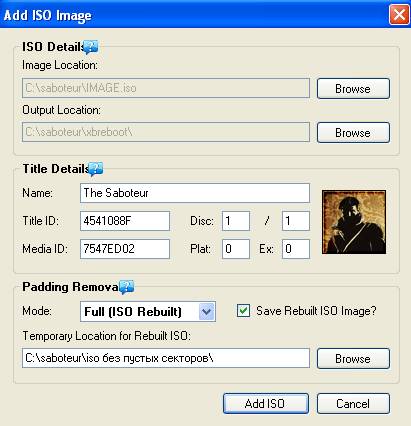
в разделе Padding Remova в выпадающем списке Mode три режима:
None - оставляет образ без изменений
Partial - обрезает образ после окончания последнего используемого сектора, экономим 800-1500 Mb места на HDD
Full - полное сжатие образа с вырезанием всех пустых секторов на нём, занимает дополнительно 5-10 минут времени при конвертирование
выбираем нужный параметр и жмём Add ISO, далее нажимаем Convert
Полученный результат в Output Location, у меня это папка 4541088F (название уникально для каждой игры), копируем на USB диск в папку GamesSaboteur. Игра появляется в списке игр (но следует правильно настроить ползунок в настройках FreeStyle Dash при прописывании пути к играм, поставить его на 3 вместо 2, что бы он сканировал папки глубже.
DLC и Title Updates, тут всё просто.
Выбираем в списке FSD нужную игру, жмем (Y), выбираем пункт manage TU (Title Updates) он сам все скачает и обновит.
Или лучше сразу качать разлоченные.
Скачали DLC, к примеру для Batman, обычно DLC имеет папку 00000002, эту папку нужно кинуть в папку hdd\Content\4500052, где 4500052 папка с уникальным номером игры. Саму игру можно хранить на USB Hdd, но DLC к ней обязательно должны быть на HDD консоли!
DLC есть двух типов:
TU_(много цифр) - эти в hdd\Cashe
tu(много цифр) эти - в hdd\content\0000000000000000\Media-ID игры\000B0000
Arcade лучше качайте от сюда, они уже все разлочены.
Кидайте в папку Arcade вашего носителя и не забыв при этом в настройках FreeStyle Dash поставить ползунок на 3. Если некоторые из них потребуют обновления Dashboard на полный (с аватарами), скачайте архив с нужным дашбордом: 13604, 14699, 14717, 14719, 15574, 16197, 16202, 16203, распаковываем архив и переименовываем папку в $systemupdate кидаете на флешку отформатированную в FAT32, меняете в файле Launch.ini параметр noupdate на false, потом не забудьте поменять обратно, выключите консоль и подключите флешку, включите бокс и обновите.
Как залить игры на XBOX, рассмотрим на примере.
Например имеем USB HDD на 500 Gb отформатированном в FAT32 (XBOX 360 не понимает формат NTFS, запомните это) и мы хотим скинуть с него игру Batman на внутренний HDD консоли.
Заходим в FSD, выбираем settings/file manager, идем по пути USB\Games\Batman\450002, в втором окне выбираем внутренний HDD, нажимаем [RB] и (A) или [LB] и (A) ([RB] или [LB] в зависимости от того где у вас основное окно и куда нужно копировать, увидите стрелочку) и копируем папку 450002 в HDD/Content/0000000000000000/ (16 нолей), ждём когда закончится копирование и выходим дашборд, без разницы в фристайл даш или родной дашборд, игра появится в списке игротеки.
Для фристайла даша следует прописать путь к играм hdd\content\000000000000000 (16 нулей). FreeStyle Dash без разницы где у вас игры, главное что бы был прописан путь, вот родному Dashboard не все равно.
Примерно так же можно заливать игры с компьютера на HDD консоли посредством локальной сети через LAN кабель или Wi-Fi через TotalCammander. Скорость по Wi-Fi гораздо ниже чем по Lan кабелю.
Устанавливаем TotalCammander и запускаем его, в фристайле даш жмем правый стик и видим в нижнем левом углу ip адрес консоли, в TotalCammander нажимаем Ctrl+N и пишем ip адрес вашего XBOX'а, снимаем галочку с анонимного соединения, жмем ОК, вводим пароль и имя xbox (пароли можно отключить в настойках FSD для удобства), всё ваш раздел называется hdd, там и увидим уже знакомые нам папки cashe, content.
Предпочтительнее хранить программы и профиль именно на HDD XBOX 360, не съёмных носителях. Форматировать флешки и переносные HDD лучше всего утилитой , так как Windows может не дать отформатировать диск большого объёма. Внутренний HDD форматировать нужно в самом XBOX 360.
Программы которые понадобятся:
XexMenu - Простая и лёгкая оболочка для запуска приложений и игр с расширением *.xex, имеет встроенный файловый менеджер. Распаковщик iso образов в файлы с расширением *.xex , запуск игр файлом Default.xex.
FreeStyle Dash - Кастомный Dashboard который заточен специально под фрибут и имеет очень много возможностей.
Dashlaunch - Авто запуск FreeStyale Dash.
Iso2God - программа которая конвертирует *.iso образы в GOD контент.
Теперь подробнее:
XexMenu v1.1
Скачиваем образ, записываем на болванку, вставляем диск в консоль и запускаем кнопкой (A)
Как пользоваться?
Кнопки управления:
[RB] - смена вкладок
(+) - выбор носителя DVD/USB/HDD
(Y) - меню операций над файлами copy\paste\cut и т.д.
FreeStyle Dash 3
Основные возможности:
- Возможность мониторинга t°: GPU (графический процессор) / CPU (центральный процессор) / Mem (оперативная память) / системной платы. (жмем правый стик (грибок))
- Возможность управлять скоростью вращения вентиляторов охлаждения.
- Имеет встроенный файловый менеджер.
- Поддержка плагинов, в том числе для многодисковых игр, встроенный ftp\http сервер и тд.
- Поддержка ConnecX (играть в игры из расшаренной папки компьютера по LAN или Wi-Fi)
- Скачивать последние обновления для игр и обложки (кнопка (Y) по игре)
- Поддержка скинов (меню Skin, кнопка (X))
- Поддержка Homebrew, эмуляторов любых приставок, игр от XBOX 1
- И многое другое.
Скачиваем FreeStyle Dash 3, распаковываем архив с FSD и копируем содержимое на HDD вашей приставки в папку FSD (не забываем указать этот путь в файле Launch.ini).
Запускаем файл default.xex из папки FSD через XexMenu.
Добавьте пути к игровым папкам (каталогам) в меню настроек (settings menu). В Manage Game Paths жмём Add (Y), выбираем Change Path, указываем директории, где у нас находятся игры, XBLA, эмуляторы и т.д.
К примеру:
HDD:/games (XBOX 360 игры)
USB:/xbox1 (игры от первого XBOX)
USB:/emulators (эмуляторы)
HDD:/Arcade (Live аркады)
и т.д..
Нажимаем Select Directory (Y) и жмём Save (X), далее Back (B) и выходим.
Что бы закачать обложки нужно, что бы парметр в launch.ini дашланча livestrong был false.
ВНИМАНИЕ!!! При первом сканировании директорий, позвольте полностью проиндексировать список и загрузить обложки и прочее к установленным играм.
Сканирование НЕ ПРЕРЫВАЕМ!!!, после окончания нужно перезапустить FreeStyle Dash, нажав на правый стик, внизу в строке статуса можно видеть свой ip-адрес и процесс сканирования.
Рекомендую всё же отключить в настройках FSD авто сканирование при запуске приставки и делать сканирование вручную, по мере необходимости при добавлении новых игр или в списке игр, выбрать нужную игру, нажать (Y) и выбрать refresh artwork.
Регистрации на сайте FSD не требуются, но всё же рекомендую зарегистрироваться на teamfsd.com и прописать логин и пароль в настройках FSD, это позволит обновлять plugins, игры и сам FSD прямо с консоли. (в settings\general settings\update)
Если хотите описание на русском, то в настройках FSD settings\content setting\marketplace options, выберете russia и жмите кнопочку set marketplace locale (действует не для всех игр).
Что бы выйти из FreeStyle Dash в обычный Dashboard, нужно зажать [RB], нажать центральную кнопку и выбрать выйти в панель XBOX или если при включении приставки и в момент первого логотипа зажать [RB] вы так же попадёте в обычный Dashboard.
Dashlaunch 3.04
Делает автозапуск FreeStyle Dash , что бы при запуске загружался не родной Dashboard, а сразу кастомный FSD.
Патчит Dashboard на запрет случайного выхода в Live и ставит запрет на установку обновлений Dashboard.
Поддерживает плагины, в том числе для запуска многодисковых игр.
Встроенные фиксы для запуска некоторых игр.
Скачиваем Dashlaunch 3.07, распаковываем архив и копируем на основной HDD.
Скачать мой изменить в нём путь до FSD и скопировать в корень HDD.
Запустить default.xex из папки installer с помощью XехMenu. Следуйте инструкции на экране, при инсталляции он найдёт ваш launch.ini и спросить о замене его, нажимаем нет.
launch.ini с лёгкостью можно изменить в обычном блокноте, скачайте на компьютер и отредактируйте как вам нужно.
Вот пример файла launch.ini с комментариями:
[QuickLaunchButtons]
BUT_X = (горячая клавиша для быстрого запуска приложения или игры, нужно лишь прописать путь до приложения или игры.)
Default = Hdd:\FSD\default.xex (это путь до FreeStyle Dash для авто запуска, изменяем на свой.)
[Settings]
nxemini = true
pingpatch = true (убираем ограничения на ping при сетевой игре через xlink, systemlink)
contpatch = true
fatalfreeze = true
regionspoof = true (устанавливаем регион консоли, что снимает региональное ограничение, так же как на devkit xbox у разработчиков игр.)
dvdexitdash = true
xblaexitdash = true
liveblock = true (закрывает доступ к серверам Live)
livestrong = false (true/false запрещает/оставляет доступ на скачку обложек с серверов microsoft.)
noupdater = true (запрещает обнаружение официальных системных обновлений Dashboard.)
nosysexit = true
exchandler = false
debugout = false
remotenxe = true
nohud = false (параметр отвечающий за работу центральной кнопки)
[Plugins]
plugin1 = Hdd:\FSD\Plugins\swap.xex (путь до плагина, что бы переключал сам диски в многодисковых играх)Теперь как быть с многодисковыми играми. (актуально если Freestyle ниже 3 версии)
По последним данным FSD уже имеет встроенный плагин, просто нужно соблюсти структуру. Дашборд автоматически переключает диски, просто кидайте папки с играми в таком виде:
Пример: USB\Games\
Lost Odyssey D1
Lost Odyssey D2
Lost Odyssey D3
У кого не получилось, прописываем руками.
Скачиваем Disk Swap v1.1 это универсальный dashlaunch плагин для запуска многодисковых игр на XBOX 360 Freeboot (JTAG), тестировался на Dead Space 2, Castlevania, но должен подходить для большинства 2-х (и более) дисковых игр.
Создаем папку plugins на XBOX носителе - HDD или USB. Можно скопировать в "корень", но лучше что бы было всё упорядочено.
Редактируем файл launch.ini, добавив раздел
[Plugins]
plugin1 = Hdd:\plugins\swap.xexгде Hdd:\plugins\swap.xex это путь до плагина (или вместо hdd пишем usb если пользуемся USB носителем).
Создаем и помещаем файл с названием multi.ini в корневой каталог HDD или USB и содержанием путей до игр, пример Multi.ini для Castelvania LoS и LA Noire
; Castlevania
[4B4E0809]
disk1 = USB:\Games\Castlevania\4B4E0809\00007000\AFA07CC8B023CA4D7116
disk2 = USB:\Games\Castlevania\4B4E0809\00007000\E5BA0FA3AC8DCCFE6FD9
;LA Noire
[5454086C]
disk1 = USB:\Games\LA noire\5454086C\00007000\D29C417A095AAB673BF5
disk2 = USB:\Games\LA noire\5454086C\00007000\31166B60CF4D89293E1F
disk3 = USB:\Games\LA noire\5454086C\00007000\0EC6A58DDE77D05848D9А это пример файла launch.ini с плагином Swap
[QuickLaunchButtons]
BUT_X =
Default = Hdd:\FSD\default.xex ( ваш путь до FSD )
[Settings]
nxemini = true
pingpatch = true
contpatch = true
fatalfreeze = true
regionspoof = true
dvdexitdash = true
xblaexitdash = true
liveblock = true
livestrong = false
noupdater = true
nosysexit = true
exchandler = false
debugout = false
remotenxe = true
nohud = false
[Plugins]
plugin1 = Hdd:\FSD\Plugins\swap.xex (ваш путь до плагина )Вот как бы все основные инструкции для пользования XBOX 360 с установленным на нём Glitch HACK (Freeboot). И в завершение немного ссылок:
xbins.org - Куча программ, все самые последние версии. (как скачивать? Глядите в правую сторону, там URL/NFO/DLD, жмем DLD.
Скины для FreeStyle Dash.
Xbox Image Browser, конвертирует iso образ в паку с файлами *.xex, это своего рода exe файл как в Windows, то есть можно запускать игры из любой папки запустив файл игры с расширением *.xex, обычно это default.xex.
Одним архивом все программы которые упоминались в ФАК'е.